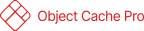Kako instalirati SSL na svoj sajt
Članak koji sledi je uputstvo kako da instalirate besplatni LetsEncrypt SSL sertifikat putem VestaCP hosting panela.
Važna napomena: LetsEncrypt sertifikat ne možete instalirati ukoliko DNS domena ne pointuje na server na kome pokušavate da instalirate SSL.
Kada se ulogujete na svoj myVesta panel, u levom meniju kliknite na WEB:
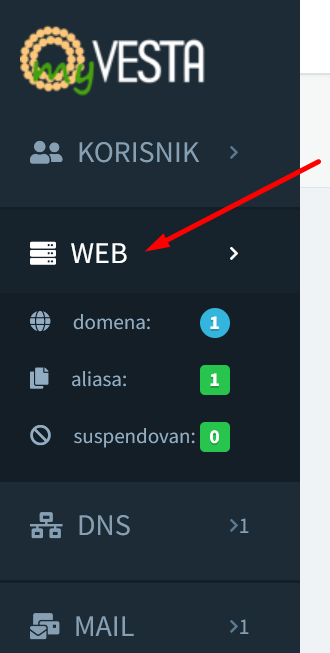
Stanite mišem iznad svog domena i kliknite IZMENA (Edit):
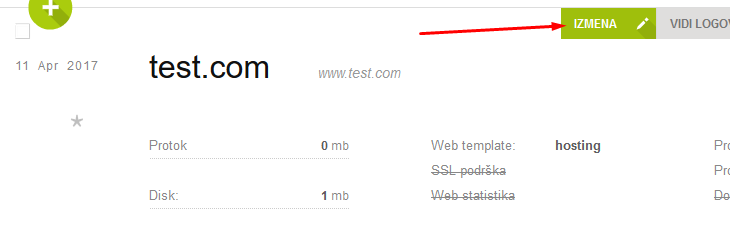
Otvoriće se forma za izmenu domena.
Skrolujte do dela gde piše SSL Podrška (SSL Support), štiklirajte ga, i zatim štiklirajte opciju LetsEncrypt podrška:
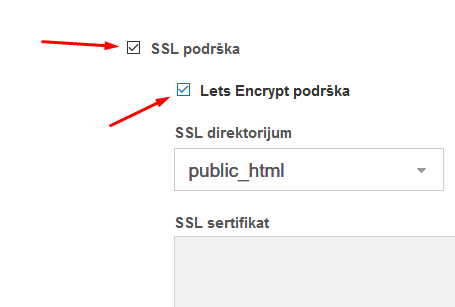
Na kraju, skrolujte do dna stranice i samo kliknite Sačuvaj (Save):
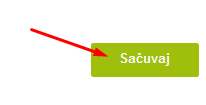
Ukoliko sve prođe kako treba, myVesta će vas obavestiti da su izmene uspešno sačuvane.
To znači da je SSL sertifikat uspešno instaliran.
Ukoliko pak izađe greška – nemojte pokušavati ponovo – već nas kontaktirajte – jer Vam se DNS možda još nije propagirao pa je bolje da mi to proverimo.
Ukoliko 4 puta bezuspešno pokušate – LetsEncrypt će Vas blokirati – te Vas zato savetujemo da nas kontaktirate već kod prvog bezuspešnog pokušaja.
Imajte na umu i da je .rs domenima potrebno minimum 30 minuta da se propagiraju od trenutka kada izmenite Nameservere, te u prvih 30 minuta nema uopšte poente pokušavati da izgenerišete LetsEncrypt.
Takođe, kod nekih .rs registra promena Nameservera nije automatska, zato na https://www.rnids.rs/whois/ proverite da li su Nameserveri uopšte promenjeni.
Za ostale TLD domene (uključujući i .rs) propagaciju Nameservera u realnom vremenu možete pratiti ovde: https://dnschecker.org/#NS/
Ukoliko želite da se vaš sajt uvek otvara preko HTTPS, skrolujte do dela gde piše Proxy podrška (Proxy support) i u padajućem meniju izaberite force-https.
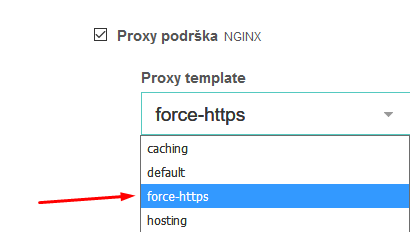
(WordPress ovo automatski radi ukoliko ste ga instalirali preko HTTPS, ili ukoliko ste ga migrirali na HTTPS, tako da ovaj force-https nije neophodno izabrati u tom slučaju – mada ne može ni da škodi)
Ako je Vaš sajt kojim slučajem iza CloudFlare
Ako je Vaš sajt iza CloudFlare i imate “redirected too many times” ili “The page isn’t redirecting properly“, ulogujte se na svoj CloudFlare nalog, izaberite svoj domen, u levom meniju kliknite na “SSL/TLS”, zatim kliknite desno na plavo dugme “Configure”, zatim na “Custom SSL/TLS” te na “Select”, i na kraju izaberite “Full” i kliknite na “Save” dugme.
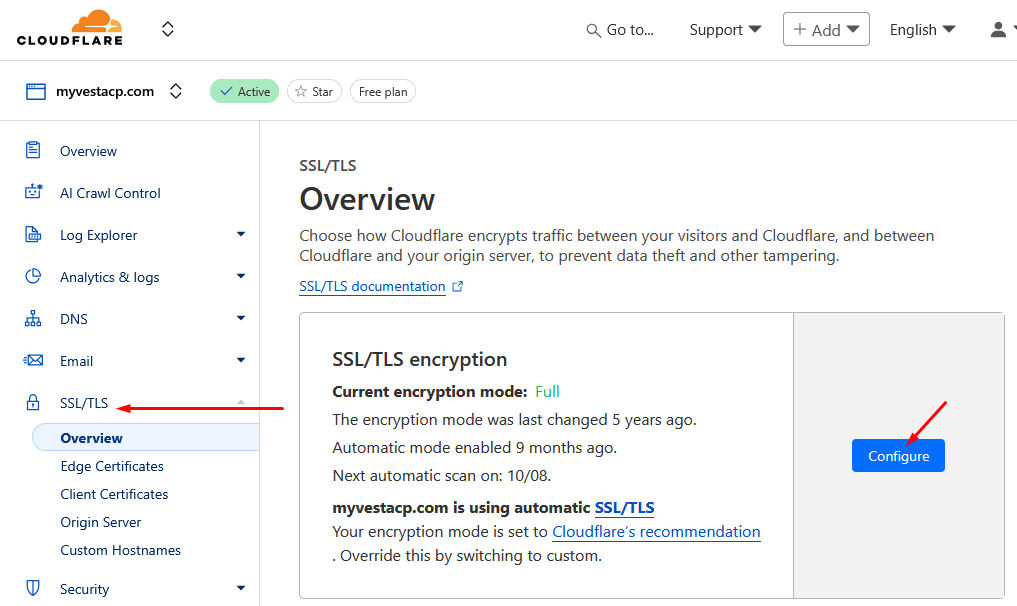
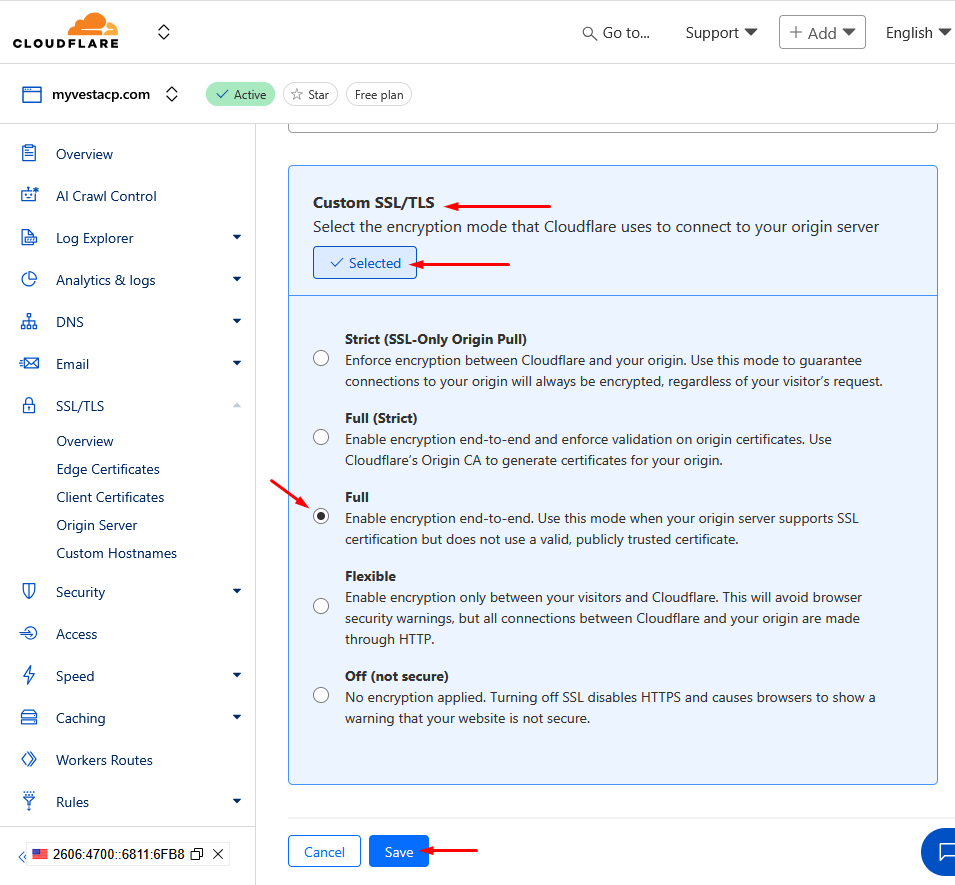
Ako Vaš domen nije na Vašem CloudFlare nalogu, zamolite onog na čijem je nalogu da uradi ovo.